Spis treści
- 1. Napraw plik audio, który nie odtwarza się za pomocą oprogramowania do naprawy dźwięku
- 2. Zainstaluj brakujące kodeki audio, aby naprawić plik audio, który nie jest odtwarzany
- 3. Zaktualizuj sterownik audio, aby rozwiązać problem braku możliwości odtwarzania plików audio
- 4. Wybierz odpowiedni głośnik audio, aby naprawić problem z odtwarzaniem dźwięku
- 5. Włącz lub wyłącz program Windows Media Player, aby naprawić problem z odtwarzaniem dźwięku
Pliki audio są nieodzowną częścią naszego cyfrowego świata i służą celom takim jak praca, rekreacja i komunikacja. Problem z nieodtwarzaniem pliku audio może być kłopotliwy nie tylko w czasie wolnym, ale także w przypadku czynności zawodowych, takich jak prezentacje lub spotkania. Przed naprawą pliku audio, który nie chce się odtworzyć, należy przeanalizować przyczynę awarii. Starsze lub nieaktualne sterowniki, nieprawidłowo sformatowane dyski lub pliki, konfliktowe programy i inne problemy mogą powodować problemy z odtwarzaniem pliku audio na komputerze Mac .
Ponadto wyciszony dźwięk lub odłączone głośniki mogą czasami być winowajcą. Identyfikując przyczynę, możesz zastosować ukierunkowane rozwiązania i przywrócić funkcjonalność audio. Ten przewodnik przeprowadzi Cię przez praktyczne kroki rozwiązywania problemów, aby Twoje pliki audio znów odtwarzały się płynnie.
1. Napraw plik audio, który nie odtwarza się za pomocą oprogramowania do naprawy dźwięku
EaseUS Fixo File Repair to potężne i niezawodne narzędzie do naprawy uszkodzonych lub nieodtwarzalnych plików audio. Niezależnie od tego, czy pliki audio są uszkodzone z powodu błędów edycji, przerw w dostawie prądu, problemów z nagrywaniem lub problemów z transferem, EaseUS Fixo może obsługiwać różne formaty i przywracać pliki do stanu roboczego. Dzięki zaawansowanym funkcjom naprawy możesz zaufać temu oprogramowaniu, że naprawi problemy i sprawi, że pliki audio będą odtwarzane płynnie.
Główne cechy
- Naprawia wiele formatów audio, w tym naprawę MP3 , AAC i inne. Świetnie nadaje się również do VLC, które nie odtwarza plików AAC .
- Naprawia pliki audio uszkodzone podczas nagrywania, edycji, konwersji lub transferu.
- Radzi sobie z uszkodzonymi plikami audio, takimi jak kodeki audio nieobsługiwane przez przerwy w dostawie prądu lub awarie oprogramowania.
Poniżej znajdziesz szczegółowy przewodnik, który przeprowadzi Cię przez kolejne kroki skutecznej naprawy uszkodzonych plików audio za pomocą programu EaseUS Fixo File Repair.
Krok 1. Otwórz i uruchom EaseUS Fixo Audio Repair na swoim Macu, a następnie stuknij „Dodaj audio”, aby przesłać uszkodzone lub uszkodzone pliki audio. Możesz dodać kilka plików audio jednocześnie.

Krok 2. Następnie zobaczysz swoje pliki MP3, AAC lub inne pliki audio. Aby naprawić pojedynczy plik, kliknij przycisk „Napraw”. Możesz również stuknąć „Napraw wszystkie”, aby naprawić pliki audio w partiach.

Krok 3. Poczekaj cierpliwie, aż proces naprawy się zakończy. Następnie kliknij „Zapisz”, aby wybrać bezpieczniejszą lokalizację do przechowywania naprawionych plików audio.

Jeśli uważasz, że te informacje są przydatne, możesz udostępnić tę stronę w mediach społecznościowych, aby pomóc innym rozwiązać ten problem!
2. Zainstaluj brakujące kodeki audio, aby naprawić plik audio, który nie jest odtwarzany
Jeśli masz problem z odtwarzaniem plików audio na swoim urządzeniu, zainstaluj wymagane kodeki audio. Problemy z odtwarzaniem występują, jeśli system nie zawiera wymaganych pakietów kodeków do skutecznego odtwarzania poszczególnych plików audio. Prawidłowe kodeki zapewniają, że dźwięk będzie odtwarzany, gdy będzie potrzebny. Oto jak zainstalować brakujące kodeki audio:
Krok 1. Pobierz i uruchom K-Lite Codec Pack .
Krok 2. Otwórz instalator K-Lite Codec Pack. Teraz wybierz „Normal” i kliknij „Next”.
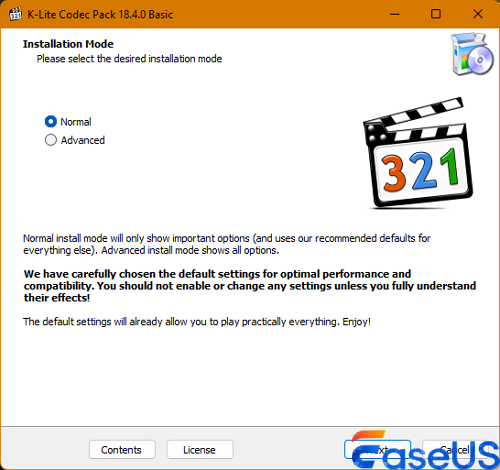
Krok 3. Następnie wybierz preferencje instalacji. Następnie wybierz „Windows Media Player” jako preferowany odtwarzacz audio. Kliknij „Dalej”, aby zakończyć procedurę instalacji.
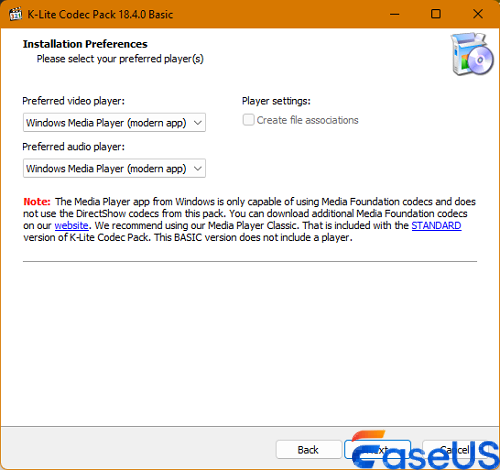
Krok 4. Po zakończeniu instalacji zrestartuj komputer. Następnie sprawdź, czy poprzednio problematyczny plik audio odtwarza się prawidłowo.
3. Zaktualizuj sterownik audio, aby rozwiązać problem braku możliwości odtwarzania plików audio
Sterownik audio musi zostać zaktualizowany, aby naprawić problem uniemożliwiający odtwarzanie plików audio na określonym urządzeniu. Sterowniki audio komputera są niezbędnymi komponentami zapewniającymi prawidłowe działanie sprzętu dźwiękowego. Aktualizacja do najnowszych sterowników zapewnia zgodność i optymalną wydajność, co może naprawić wiele typowych problemów z odtwarzaniem dźwięku. Przyjrzyjmy się metodzie:
Krok 1. Wpisz „Device Manager” w pasku wyszukiwania. Otwórz go, a następnie znajdź i rozwiń kategorię „Sound, video, and game controllers”.
Krok 2. Kliknij prawym przyciskiem myszy na „Sterownik audio” i wybierz „Aktualizuj sterownik”.
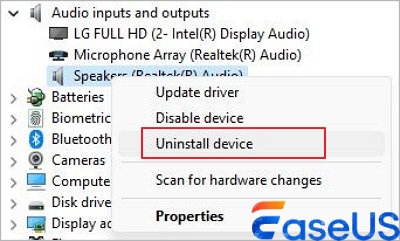
Krok 3. Wybierz opcję „Automatycznie wyszukaj zaktualizowane oprogramowanie sterownika”, aby umożliwić komputerowi pobranie i zainstalowanie najnowszego sterownika audio online.
Ta metoda działa również, gdy Twój kodek wideo nie jest obsługiwany .
4. Wybierz odpowiedni głośnik audio, aby naprawić problem z odtwarzaniem dźwięku
Wybór właściwej konfiguracji głośników audio często może rozwiązać problemy, w których pliki audio nie są odtwarzane. Upewnienie się, że wybrano właściwe głośniki w ustawieniach systemu, zapewnia prawidłowe kierowanie wyjścia audio, zapobiegając problemom z odtwarzaniem spowodowanym nieprawidłowymi lub źle skonfigurowanymi ustawieniami głośników. Oto metoda naprawy:
Krok 1 : Uruchom Windows Media Player na swoim komputerze. Następnie kliknij kartę „Organizuj” w menu powyżej. Kliknij „Opcje” i znajdź kartę „Urządzenia” w oknie Opcje.
Krok 2 : Wybierz urządzenie audio i kliknij „Właściwości”. W sekcji „Odtwarzanie dźwięku” dostosuj ustawienia, aby wybrać właściwy głośnik z dostępnych opcji.

Krok 3 : Kliknij „Zastosuj” i „OK”, aby zastosować zmiany. Odtwórz plik audio ponownie, aby upewnić się, że prawidłowa konfiguracja głośników rozwiązuje problem z odtwarzaniem.
5. Włącz lub wyłącz program Windows Media Player, aby naprawić problem z odtwarzaniem dźwięku
Windows Media Player kontroluje odtwarzanie dźwięku i obrazu na komputerze. Możesz go włączyć lub wyłączyć, aby rozwiązać problemy z odtwarzaniem plików audio. Wyłączenie może pomóc w utrzymaniu zasobów systemowych lub, jeśli wolisz używać innych odtwarzaczy multimedialnych, włączenie go gwarantuje dostęp do jego możliwości. Oto, jak to zrobić:
Krok 1. Otwórz wyszukiwarkę systemu Windows, a następnie wpisz „Funkcje systemu Windows”. Po wybraniu jej z wyników kliknij symbol „+”, aby powiększyć pole „Funkcje multimediów”.
Krok 2. Odznacz pole wyboru obok „Windows Media Player”, aby go wyłączyć, a następnie kliknij „OK”, aby zastosować zmianę.
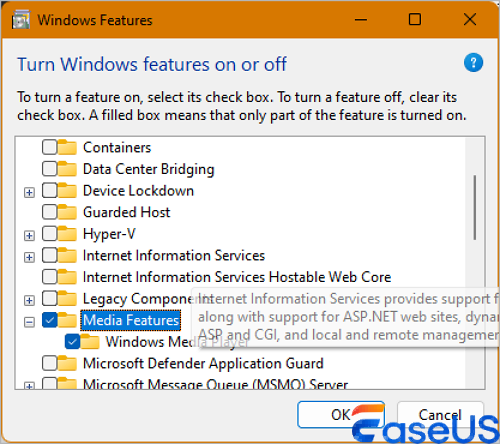
Krok 3. Uruchom ponownie komputer. Aby ponownie włączyć program Windows Media Player, powtórz krok 1, aby uzyskać dostęp do „Funkcji systemu Windows”. Zaznacz pole wyboru obok „Windows Media Player” i kliknij „OK”, aby ponownie go włączyć.
Często zadawane pytania dotyczące nieodtwarzania plików audio
Przyjrzyjmy się kilku istotnym pytaniom związanym z problemem nieodtwarzania pliku audio:
1. Dlaczego plik audio nie jest odtwarzany?
Pliki audio mogą nie być odtwarzane z różnych powodów, w tym z powodu braku kodeków, niezgodności formatu lub uszkodzonych plików. Sprawdź, czy format pliku jest obsługiwany i spróbuj odtworzyć go za pomocą odtwarzacza multimedialnego z zainstalowanymi kodekami.
2. Dlaczego w moim pliku audio nie ma dźwięku?
Cichy plik audio może być spowodowany wyciszonymi głośnikami, niskimi ustawieniami głośności lub problemami z urządzeniem audio. Sprawdź połączenia głośników, dostosuj poziomy głośności i upewnij się, że źródło dźwięku nie jest wyciszone.
3. Jak odtwarzać pliki audio MP3?
Aby odtwarzać pliki audio MP3, użyj zgodnego odtwarzacza multimedialnego, takiego jak Windows Media Player. Otwórz odtwarzacz, przejdź do lokalizacji pliku MP3 i kliknij, aby rozpocząć odtwarzanie.
Ostatnie słowa
Zajęcie się zgodnością kodeków, aktualizacjami sterowników i ustawieniami głośników jest kluczowe w rozwiązywaniu problemów z odtwarzaniem dźwięku. W przypadku uporczywych problemów, takich jak uszkodzone pliki, EaseUS Fixo File Repair oferuje skuteczne rozwiązanie. Specjalizuje się w przywracaniu uszkodzonych plików audio, które zostały uszkodzone podczas edycji, przesyłania lub z powodu konfliktów oprogramowania. Dzięki niemu użytkownicy mogą bez wysiłku naprawiać pliki audio, zapewniając nieprzerwane wrażenia słuchowe. Pobierz EaseUS Fixo File Repair już dziś, aby szybko i skutecznie rozwiązać problemy z odtwarzaniem dźwięku!
Powiązane artykuły
-
Napraw uszkodzone pliki online za darmo [Pobierz i przejrzyj]
![author icon]() Hillary/2024/09/27
Hillary/2024/09/27
-
Naprawa MXF: 4 najlepsze rozwiązania do naprawy uszkodzonych plików MXF [łatwe]
![author icon]() Arek/2024/10/09
Arek/2024/10/09
-
Jak naprawić pliki CR2 online [bezpłatnie, bezpiecznie i solidnie]
![author icon]() Arek/2024/10/18
Arek/2024/10/18
-
5 najlepszych narzędzi do naprawy wideo dla uszkodzonego pliku wideo Mac
![author icon]() Arek/2024/09/23
Arek/2024/09/23